შეცვალეთ ნაგულისხმევი მოქმედება, როდესაც დახურავთ ლეპტოპის თავსახურს
Miscellanea / / November 28, 2021
შეცვალეთ ნაგულისხმევი მოქმედება, როდესაც დახურავთ ლეპტოპის თავსახურს: როდესაც ხურავთ ლეპტოპის თავსახურს, კომპიუტერი ავტომატურად იძინებს და გაინტერესებთ რატომ ხდება ეს? კარგად, ეს არის ნაგულისხმევი მოქმედება, რომელიც დაყენებულია იმისათვის, რომ თქვენი კომპიუტერი დააყენოს ძილში, როდესაც დახურავთ ლეპტოპის თავსახურს, მაგრამ არ ინერვიულოთ, რადგან Windows გაძლევთ საშუალებას აირჩიოთ რა მოხდება, როდესაც დახურავთ ლეპტოპის თავსახურს. ჩემსავით ბევრ ადამიანს არ სურს თავისი კომპიუტერის Sleep-ის დაყენება, როდესაც ლეპტოპის სახურავი დახურულია, სამაგიეროდ, კომპიუტერი უნდა მუშაობდეს და მხოლოდ დისპლეი უნდა იყოს გამორთული.

თქვენ გაქვთ არჩევანის მრავალი ვარიანტი, რომელიც გადაწყვეტს რა მოხდება, როდესაც დახურავთ ლეპტოპის თავსახურს, ისე, როგორც შეგიძლიათ დააძინოთ თქვენი კომპიუტერი, დაისვენოთ, მთლიანად გამორთოთ სისტემა ან საერთოდ არაფერი გააკეთოთ. ასე რომ, დროის დაკარგვის გარეშე ვნახოთ, როგორ შევცვალოთ ნაგულისხმევი მოქმედება Windows 10-ში ლეპტოპის სახურავის დახურვისას ქვემოთ ჩამოთვლილი გაკვეთილის დახმარებით.
შინაარსი
- შეცვალეთ ნაგულისხმევი მოქმედება, როდესაც დახურავთ ლეპტოპის თავსახურს
- მეთოდი 1: აირჩიეთ რა მოხდება, როდესაც დახურავთ ლეპტოპის თავსახურს დენის ოფციებში
- მეთოდი 2: შეცვალეთ ნაგულისხმევი მოქმედება, როდესაც დახურავთ ლეპტოპის თავსახურს დენის გაფართოებულ პარამეტრებში
- მეთოდი 3: აირჩიეთ რა მოხდება, როდესაც დახურავთ ლეპტოპის თავსახურს Command Prompt-ის გამოყენებით
შეცვალეთ ნაგულისხმევი მოქმედება, როდესაც დახურავთ ლეპტოპის თავსახურს
დარწმუნდით, რომ შექმენით აღდგენის წერტილი მხოლოდ იმ შემთხვევაში, თუ რამე არასწორია.
მეთოდი 1: აირჩიეთ რა მოხდება, როდესაც დახურავთ ლეპტოპის თავსახურს დენის ოფციებში
1.დააწკაპუნეთ მარჯვენა ღილაკით ბატარეის ხატულა სისტემის ამოცანების პანელზე, შემდეგ აირჩიეთ დენის ოფციები.

2. ახლა მარცხენა მენიუდან დააწკაპუნეთ "აირჩიეთ, რას აკეთებს სახურავის დახურვა“.
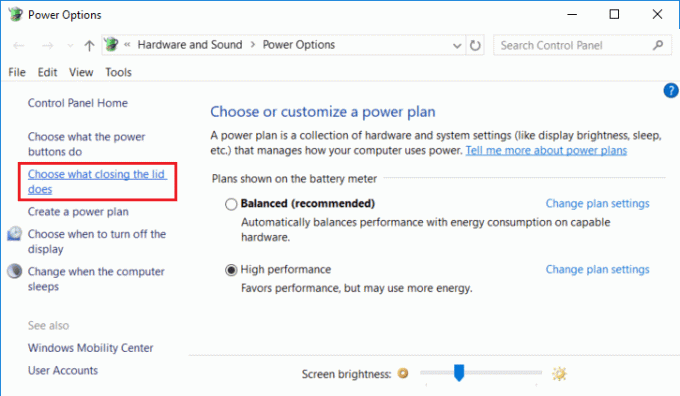
3. შემდეგი, საწყისი "როცა სახურავს ვხურავ” ჩამოსაშლელი მენიუ აირჩიეთ მოქმედება, რომლის დაყენება გსურთ ორივესთვის, როდესაც lაპტოპი ბატარეაზეა და როცა დამტენი ჩართულია შემდეგ დააჭირეთ "Ცვლილებების შენახვა“.

Შენიშვნა: თქვენ გაქვთ შემდეგი ოფციები, რომ აირჩიოთ არაფრის გაკეთება, ძილი, ჰიბერნაცია და გამორთვა.
4. გადატვირთეთ კომპიუტერი ცვლილებების შესანახად.
მეთოდი 2: შეცვალეთ ნაგულისხმევი მოქმედება, როდესაც დახურავთ ლეპტოპის თავსახურს დენის გაფართოებულ პარამეტრებში
1. დააჭირეთ Windows Key + R და შემდეგ ჩაწერეთ powercfg.cpl და დააჭირეთ Enter გასახსნელად დენის ოფციები.

2. ახლა დააწკაპუნეთ "შეცვალეთ გეგმის პარამეტრები” ამჟამად მოქმედი ელექტროგეგმის გვერდით.

3. მომდევნო ეკრანზე დააწკაპუნეთ "ენერგიის მოწინავე პარამეტრების შეცვლა” ბმული ბოლოში.

4. შემდეგი, გააფართოვეთ "დენის ღილაკები და სახურავი"მაშინ იგივე გააკეთე"სახურავის დახურვის მოქმედება“.
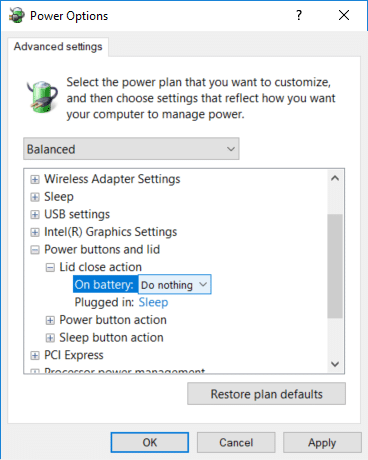
Შენიშვნა: გაფართოებისთვის უბრალოდ დააწკაპუნეთ პლუს (+) ზემოთ მოყვანილი პარამეტრების გვერდით.
5. დააყენეთ სასურველი მოქმედება, რომლის დაყენება გსურთ "Ბატარეაზე"და "Შეერთებული" ძირს დაგდება.
Შენიშვნა: თქვენ გაქვთ შემდეგი ოფციები, რომ აირჩიოთ არაფრის გაკეთება, ძილი, ჰიბერნაცია და გამორთვა.
6. დააწკაპუნეთ Apply-ზე და შემდეგ OK.
7. გადატვირთეთ კომპიუტერი ცვლილებების შესანახად.
მეთოდი 3: აირჩიეთ რა მოხდება, როდესაც დახურავთ ლეპტოპის თავსახურს Command Prompt-ის გამოყენებით
1. დააჭირეთ Windows Key + X და შემდეგ აირჩიეთ ბრძანების ხაზი (ადმინისტრატორი).

2. ჩაწერეთ შემდეგი ბრძანება cmd-ში და დააჭირეთ Enter:
ბატარეაზე: powercfg -setdcvalueindex SCHEME_CURRENT 4f971e89-eebd-4455-a8de-9e59040e7347 5ca83367-6e45-459f-a27b-476b1d01c936 Index_Number ჩართულისთვის: powercfg -setacvalueindex SCHEME_CURRENT 4f971e89-eebd-4455-a8de-9e59040e7347 5ca83367-6e45-459f-a27b-476b1d01c936 Index_Number
Შენიშვნა: შეცვალეთ Index_Number იმ მნიშვნელობის მიხედვით, რომელიც გსურთ დააყენოთ ქვემოთ მოცემული ცხრილიდან.
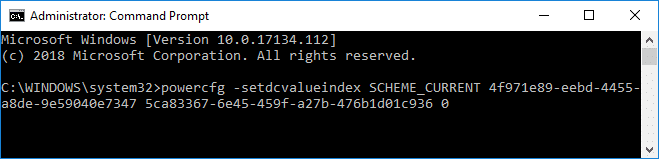
ინდექსის ნომრის მოქმედება
0 არაფერი გააკეთო
1 ძილი
2 ჰიბერნაცია
3 გამორთეთ
3. ცვლილებების შესანახად შეიყვანეთ შემდეგი ბრძანება და დააჭირეთ Enter:
powercfg -SetActive SCHEME_CURRENT
4. გადატვირთეთ კომპიუტერი ცვლილებების შესანახად.
რეკომენდებულია:
- გაასუფთავეთ დისკი Windows 10-ში Diskpart Clean Command-ის გამოყენებით
- Windows 10-ში თარიღისა და დროის შეცვლის 4 გზა
- შესწორება დააწკაპუნეთ აქ, რომ შეიყვანოთ თქვენი უახლესი რწმუნებათა სიგელის შეტყობინება
- Windows 10 საათის სინქრონიზაცია ინტერნეტ დროის სერვერთან
ეს არის ის, რაც თქვენ წარმატებით ისწავლეთ როგორ შეცვალოთ ნაგულისხმევი მოქმედება, როდესაც დახურავთ ლეპტოპის თავსახურს მაგრამ თუ თქვენ ჯერ კიდევ გაქვთ რაიმე შეკითხვები ამ გაკვეთილთან დაკავშირებით, მოგერიდებათ დაუსვათ ისინი კომენტარების განყოფილებაში.



